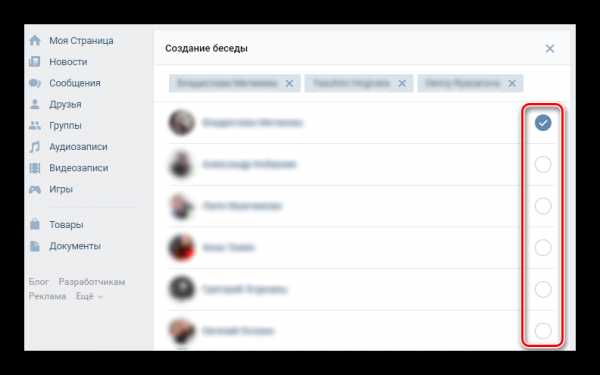Как создать беседу в группе вконтакте
Сегодня мы расскажем вам как можно сделать беседу или чат в социальной сети вконтакте для общения с множеством ваших друзей или обсуждения того или иного события.
Многие наши читатели не знают про функцию чата в вконтакте поэтому на ней мы отдельно заострим ваше внимание и пошагово покажем как можно решить эту проблему. Надеемся после прочтения у вас больше не будут возникать вопросы такого рода
Как создать беседу в группе ВКонтакте
Содержание статьи (навигация)
Если есть цель создать беседу в тематической группе ВКонтакте, то для этого существует несколько способов:
- создать беседу через свои сообщения и пригласить в нее необходимых участников из списка своих друзей, которые состоят в тематической группе;
- создать беседу и отправить ссылку на нее людям, не находящимся у вас в друзьях, но состоящих в группе;
- добавить в самой группе приложение «чат», через которое смогут общаться все участники группы.
Создание беседы с компьютера
После нажатия плюса появится надпись: создание беседы. Теперь можно добавлять друзей в нее, нужно только проставить галочки справа от нужных людей (рисунок 2).
Когда выбор людей для беседы из списка друзей будет сделан
(рисунок 3), появится кнопка в правом нижнем углу: создать беседу (рисунок 4).
Все, беседа создана, и вы можете видеть количество участников в ней. В настройках можно добавить фото и название для беседы (рисунок 5).
Если необходимо добавить людей, которые не состоят в списке друзей, но находятся в тематической группе, то нужно скопировать ссылку на созданную беседу, переслать сообщением тому, кого нужно добавить.
Создание беседы в вк с телефона
Для создания беседы в группе с телефона необходимо сделать все те же действия, что и с компьютера: войти в аккаунт ВК, выбрать в меню слева вкладку сообщения и создать беседу, пригласив нужное количество друзей из списка и, при необходимости, добавив тех, кого нет в друзьях.
Создание чата в группе ВКонтакте
Еще одно решение для создания беседы в тематической группе ВКонтакте – это установка приложения «чат» внутри самой группы. Но для этого нужно иметь доступ к управлению сообществом.
Если есть полномочия администратора, то для установки чата необходимо войти в сообщество и справа найти вкладку: управление (рисунок 6).
Войти в управление сообществом и справа внизу выбрать «приложения» (рисунок 7).
Появится список возможных приложений, среди них «Чат ВКонтакте» (рисунок 8).
После нажатия кнопки «добавить» — приложение будет установлено в группу (рисунок 9).
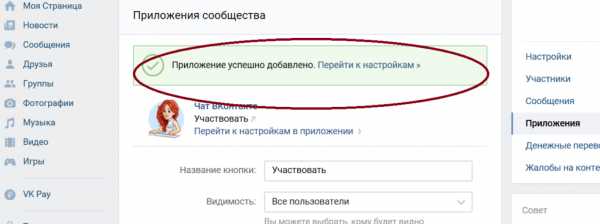
Теперь, если войти в группу, то справа в меню группы появилась кнопка «участвовать» — это переход в чат для общения (рисунок 10).

После нажатия на нее можно попасть в чат и общаться с другими участниками группы (рисунок 11).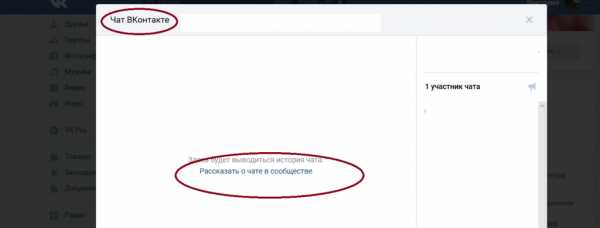
Настроек в данном приложении много и их можно менять по своему усмотрению. Участники должны войти в чат для общения через сообщество. Чтобы привлечь внимание к чату, можно рассказать о нем на стене группы.
Заключение
Если сравнить все описанные способы объединения людей для беседы ВКонтакте, то самый быстрый – это создать беседу с друзьями через сообщения. Но когда целью является общение людей из тематического сообщества, то удобнее сделать беседу через приложение «чат».
allvk.net
Как создать беседу или чат в группе ВК
Беседу в группе ВК создать нельзя, а вот создать чат для общения очень легко при помощи приложения.
В чате можно общаться не только подписчикам группы на самые разные темы. Это позволит повысить активность пользователей и поможет раскрутке группы Вконтакте.
Чат могут добавить только руководители сообщества. Давайте посмотрим, как это сделать.
Как создать чат в группе в ВК
- Откройте пункт Управление сообществом в вашей группе;
 Управление сообществом в ВК
Управление сообществом в ВК - Откройте Приложения, найдите там Чат Вконтакте и нажмите Добавить;
 Чат Вконтакте
Чат Вконтакте - Теперь чат появился в панели управления вашим сообществом; Чтобы зайти в него нужно нажать на ссылку Участвовать.
 Чат ВК в панели управления группой
Чат ВК в панели управления группой
Название кнопки Участвовать в панели управления группой можно изменить.
Для этого зайдите в раздел Управление, перейдите в Приложения и напротив приложения Чат Вконтакте нажмите Изменить.
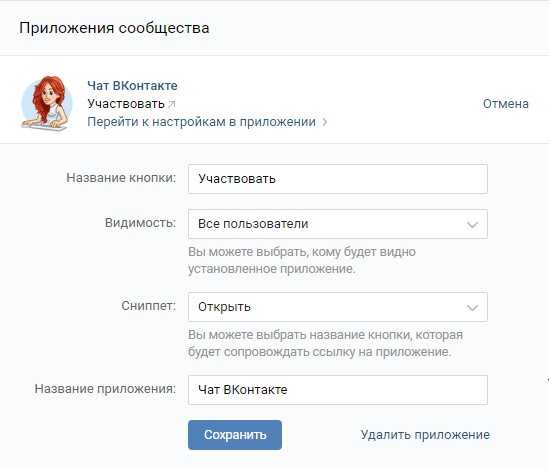 Настройки Чат Вконтакте
Настройки Чат ВконтактеЧат Вконтакте — это хорошая замена беседе и обсуждениям в сообществе.
У чата много настроек, к которым имеет доступ только администратор. Они становятся доступны если зайти в сам чат и на панели справа перейти по ссылке Настройки чата или Уголок Админа, в зависимости от настроек, которые вы хотите поменять.
Можете настроить тему чата, написать сообщения в подвале чата, включить цензуру, черный список, ограничить доступ к чату, поделиться с друзьями.
howvk.ru
Как создать беседу в ВК
Беседа Вконтакте — необходимая фича для обсуждения любого вопроса с друзьями. Вам нужно обсудить новый «лук» знаменитости? Решить с коллегами где провести пятничный вечер после работы? Обсудить с друзьями футбольный матч на чемпионате мира? Данная статья поможет вам с легкостью создать общий диалог в ВК и начать общение со всеми собеседниками.
Как создать беседу в ВК
Давайте рассмотрим действия, которые необходимо совершить.
Создание общего чата с ПК
Если вы «сидите» в ВК с компа — зайдите в раздел «Сообщения». Вверху нажмите значок «+» (начать беседу).
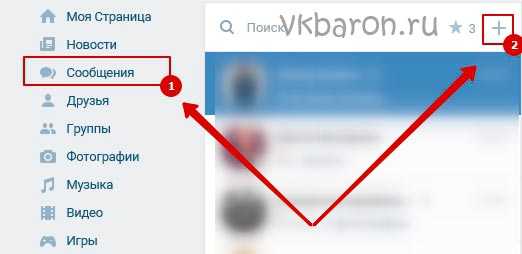
Далее выберите собеседников, проставляя галочки напротив фамилии и имени из списка друзей Вконтакте. Когда список будет полон, нажмите «Создать беседу».
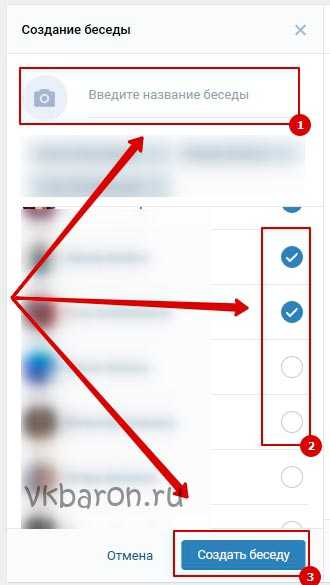
Создание общего чата с телефона
В меню приложения смартфона, через «Сообщения», кликните на значок «новое сообщение». В разделе создать беседу отметьте галочками аватарки необходимых для общения друзей. После выбора собеседников, в правой верхней части экрана нажмите «Далее» — вам предложат придумать оригинальное название чата и подтвердить создание, нажав кнопку «Готово».
//www.youtube.com/watch?v=lzYl8N9pkzU
СПРАВКА: для поиска друзей, в верхней строке начните вводить фамилию, имя или «ник» человека, которого хотите добавить — поиск мгновенно покажет его.
Функционал беседы
Беседа Вконтакте напоминает обычное окно диалога. Каждый участник имеет возможность поделиться информацией, добавить новых пользователей, вложения и самостоятельно покинуть чат.
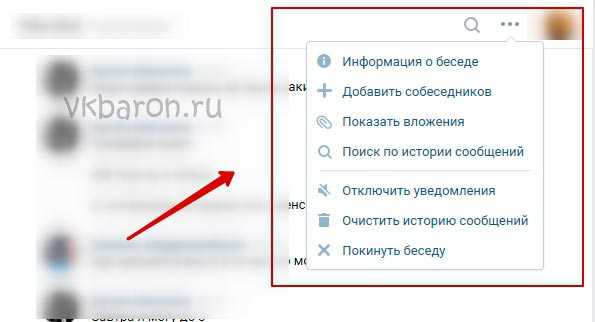
Давайте разберем основные возможности общего чата:
- Добавление собеседников. Нажмите значок «троеточие» в общем чате — всплывет окошко. Кликните по кнопке «добавить собеседников» и выберете человека, которого хотите пригласить.
- Удаление собеседников. Кликну по иконке аватаров в правом верхнем углу чата, появится список собеседников. Наведите мышь на участника и выберите «Исключить из беседы».
- Вложения. Нажав значок «скрепка» в левом нижнем углу чата, добавьте различные файлы: фотографии, видео, аудиозаписи и документы.
- Удаление истории переписки. Через значок «многоточие» получится очистить все сообщения (историю), выбрав соответствующий пункт в меню.
- Выход из чата. Покинуть чат можете, нажав иконку «многоточие», и выбрав кнопку «покинуть беседу».
Пользуясь беседами Вконтакте, вы сможете сделать так, чтобы вопрос, касающийся небольшой группы людей, был решен быстро и удовлетворял пожелания всех участников.
vkbaron.ru
Как создать беседу в контакте из нескольких человек
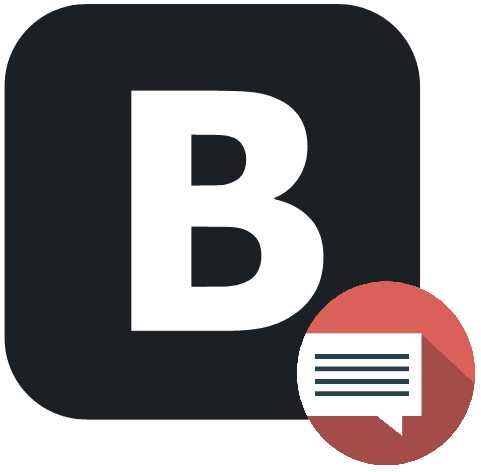
Социальная сеть ВКонтакте предлагает практически неограниченные возможности по общению с отдельными пользователями в личных диалогах. Однако, очень часто случаются ситуации, когда необходимо обсудить какое-то событие или новость с несколькими друзьями одновременно. Для этого была придумана возможность создания конференций — в один диалог для одновременного общения можно добавить до 30 пользователей, которые без ограничений могут обмениваться сообщениями.
Руководителя в такой огромной беседе фактически нет, все пользователи обладают равными правами: кто-угодно из них может изменить название беседы, ее главное изображение, удалить или добавить нового пользователя для общения.
Добавляем пользователей в один большой диалог
Так называемую конференцию «с компа» может создать любой пользователь с помощью функционала самого сайта ВКонтакте — никакого дополнительного программного обеспечения использовать не нужно.
- В левом меню сайта один раз нажмите на кнопку «Диалоги» — вашему взору предстанет список диалогов с пользователями.
- В строке поиска в самом верху страницы нужно один раз нажать на кнопку в виде плюса.
- После нажатия на кнопку откроется список друзей, порядок которого идентичен тому, что находится во вкладке «Друзья». Справа от каждого пользователя расположен пустой кружочек. Если на него нажать, то он заполняется галочкой — это означает, что выбранный пользователь будет присутствовать в создаваемой беседе.

Для удобного управления выбранные пользователи буду располагаться над общим списков друзей, что дает возможность сразу же видеть в общей картине присутствующих в большом диалоге. Из этого списка их сразу же можно и удалять.
- После того, как список присутствующих в диалоге будет составлен, внизу страницы можно выбрать общее изображение конференции и ввести ее название. После того, как это будет сделано, нужно один раз нажать на кнопку «Создать беседу».
- После нажатия вы сразу же перейдете в беседу с ранее заданными параметрами. Все приглашенные участники получат уведомление о том, что вы пригласили их в беседу и сразу же смогут в ней участвовать.




Этот диалог обладает аналогичными настройками и возможностями, что и обычный — здесь можно отправлять любые документы, картинки, музыку и видео, отключать уведомления о приходящих сообщениях, а также очищать историю сообщений и самостоятельно покидать беседу.
Конференция ВКонтакте — очень удобный способ пообщаться одновременно с достаточно большой группой людей. Единственное ограничение в беседе — количество участников не может превышать 30 человек.
Мы рады, что смогли помочь Вам в решении проблемы.Опишите, что у вас не получилось. Наши специалисты постараются ответить максимально быстро.
Помогла ли вам эта статья?
ДА НЕТlumpics.ru
Как создать чат в группе В Контакте
Skip to content- Главная
- Новости Вконтакте
- Карта сайта
- О сайте
Поиск по сайту
Search for:- Часто задаваемые вопросы
- Личная страница
- Как создать страницу
- Полная версия ВК
- Мобильная версия ВК
- Приложение Вконтакте для телефонов
- Как выйти из ВК со всех устройств
- Как скрыть страницу
- Как удалить страницу
- Как восстановить страницу
- Как купить аккаунт
- Как создать фейк-страницу
- Продажа товаров и услуг со страницы
- Профиль Вконтакте: вопрос — ответ
- Как узнать сколько дней я в ВК
- Когда была создана страница в ВК
- Сколько людей зарегистрировано в ВК
- Оформление страницы
- Как красиво оформить страницу
- Как включить тёмную тему
- Какой должна быть страница
- Что написать в графе «Деятельность»
- Что написать в графе «Интересы»
- Что написать в графе «О себе»
- Что написать в графе «Любимая музыка»
- Что написать в графе «Любимые цитаты»
- Как назвать фотоальбом
- Где сделать сигну
- Как вернуть старый дизайн на ПК
- Настройки
- Как написать в техподдержку ВК
- Как изменить имя/фамилию
- Как изменить логин (почту)
- Как включить тёмную тему
- Как привязать электронную почту
- Как изменить пароль
- Как изменить номер телефона
- Как отвязать номер от страницы
- Как поменять язык
- Как увеличить шрифт/масштаб
- Как узнать id
- Как изменить id (короткий адрес)
- Как скопировать ссылку страницы
- Как изменить возраст
- Как указать страну и город
- Как указать место жительства
- Как указать место работы
- Как отправить любой файл
- Как пользоваться документами
- Как загрузить гифку в ВК
- Как настроить импорт фотографий из Instagram
- Как пройти верификацию
- Подумайте о безопасности своей страницы
- Виджет для добавления веб-страницы в закладки
- Фотографии
- Скотобаза — сборник частных фотографий
- База приватных фото
- Слайд-шоу из фотографий
- Как указать место на фото
- Как поменять фото
- Как изменить миниатюру
- Как сделать фото с веб-камеры
- Как посмотреть актуальные фото
- Как удалить фото
- Настройка импорта из Instagram
- Сохранённые фотографии Вконтакте
- Как найти человека по фото
- Какие фото я лайкнул
- Как удалить фотоальбом
- Онлайн-фотошоп Вконтакте
- Фотоприложение Snapster
- Как отметить друзей на фото
- Картинки, на которых можно отметить друзей
- Посты | Записи
- Как поставить лайк (мне нравится)
- Подписка на лайки
- Как сделать репост (рассказать друзьям)
- Как восстановить удалённую запись
- Архив записей в ВК
- Как не сесть за репост
- Показать сначала интересные записи
- Постер для текстовых записей
- Отдам даром за репост
- Записи, понравившиеся друзьям
- Как отменить голос в опросе
- Счётчик просмотров записей
- Как получать уведомления о новых записях
- Как поставить статус
- Как написать статью
- Как написать на стене
- Как изменить запись
- Как скрыть записи на своей стене
- Как сделать хэштег
- Актуальные темы
- Как отложить запись
- Лучшее время для постинга
- Как закрепить запись на стене
- Маркет-платформа в ВК
- Как продвигать запись
- Рекламная карусель
- Как найти популярные записи
- Как предложить новость в группе
- Как удалить записи со стены
- Умная лента новостей
- Как очистить ленту новостей
- Какие записи я лайкнул
- Комментарии
- Ветки комментариев
- Сортировка комментариев
- Как комментировать записи от имени группы
- Как изменить комментарий
- Как скрыть комментарии от друзей
- Как скопировать ссылку на комментарий
- Как удалить комментарий
- Как посмотреть комментарии в группе
- Как видеть комментарии друзей
- Как включить оповещения в группе
- Доступ | Взлом
- Что делать, если взломали страницу
- Как восстановить страницу
- Как защитить страницу от взлома
- Двухфакторная аутентификация
- Как посмотреть историю активности
- Как скачать данные о себе в ВК
- Что делать, если ВК не работает
- Что делать, если не воспроизводится музыка
- В ваш аккаунт был выполнен вход через…
- The page you are looking for is temporarily unavailable. Please try again later
- Ошибка Вконтакте: веб-страница недоступна
- Как зайти в ВК, если доступ закрыт
- Блокировка ВК в Украине
- Как узнать, у кого я в чёрном списке
- Как сидеть в ВК без интернета
- Как читать чужие сообщения
- Как разморозить страницу
- Как заблокировать человека
- Сколько нужно жалоб, чтобы заблокировали страницу
- Как ограничить доступ к странице
- Как узнать, у кого я в чёрном списке
- Как пожаловаться на группу
- Как спецслужбы получают данные
- Сообщения | Переписка
- Как написать сообщение
- Как поставить на таймер сообщение
- Как написать в ВК если ограничен доступ
- Как ответить на сообщение
- Как посмотреть начало переписки
- Как оставить сообщение непрочитанным
- Как отправить пустое сообщение
- Как изменить сообщение
- Как отправить голосовое сообщение
- Как скачать голосовое сообщение
- Как сохранить сообщение из ВК
- Как изменить голос в голосовых сообщениях
- Как позвонить пользователю
- Как написать самому себе
- Как перенести строку
- Как сохранить сообщения
- Как найти сообщение
- Как переслать сообщения
- Как включить проверку орфографии
- Рассылка сообщений
- Шаблоны сообщений
- Статистика сообщений
- Как удалить сообщения (переписку)
- Как скрыть диалог
- Как восстановить сообщения
- Ссылка на подозрительный сайт
- Как сократить ссылку
- Друзья | Подписчики
- Как формируется список друзей
- Как убрать друга с верхней позиций списка друзей
- Как видеть комментарии друзей
- Новые друзья у друзей: как отследить?
- Как добавить родственников
- Список «Общие друзья»
- Как найти человека (людей)
- Как посмотреть, кого добавил друг
- Как скрыть комментарии в новостях друзей
- Как найти человека в ВК по номеру телефона
- Как найти возможных друзей
- Как добавить много друзей (подписчиков)
- Как посмотреть исходящие заявки
- Скрипт для одобрения всех заявок в друзья
- Сколько друзей можно добавить за сутки
- Как добавить человека в закладки
- Как скрыть друзей
- Как посмотреть скрытых друзей
- Как заблокировать человека
- Как ограничить доступ к странице
- Как удалить человека из друзей
- Как удалить подписчиков
- Как узнать на кого я подписан
- Как узнать, кто удалился из друзей
- Календарь дней рождения друзей
- Уведомление о дне рождения
- Гости | Поклонники
- Как посмотреть гостей страницы
- Как узнать, кто заходил на страницу
- Как посмотреть статистику страницы
- Как посмотреть на страницу со стороны
- Отношения
- Как познакомиться с девушкой в ВК
- Что написать девушке в ВК
- Темы для разговора с девушкой в ВК
- О чём поговорить с девушкой в ВК
- Как заинтересовать девушку в ВК
- Девушка не отвечает на сообщения в ВК
- Бывшая пишет в ВК: что делать?
- ВК участниц шоу «Беременна в 16»
- Приватность
- Настройки приватности
- Как убрать личную информацию
- Как не сесть за репост
- Как закрыть профиль в ВК
- Как открыть профиль в ВК
- Как посмотреть закрытый профиль в ВК
- Как скрыть истории
- Как скрыть комментарии в ленте
- Как архивировать записи
- Как быть невидимым
- Как всегда быть онлайн
- Как отключить оповещения
- Как поставить/скрыть семейное положение
- Как скрыть новости от друзей
- Как скрыть диалог
- Как скрыть записи со своей стены
- Как скрыть страницу
- Как скрыть группы
- Как скрыть друзей
- Как посмотреть скрытых друзей
- Как изменить возраст
- Как убрать дату рождения
- Как узнать возраст и дату рождения
- Как скрыть аудиозаписи
- Как скрыть видеозаписи
- Как заблокировать человека
- Как запретить писать сообщения
- Как ограничить доступ к странице
- Как удалить своих подписчиков
- Как избавиться от капчи
- Как удалить игры
- Смайлы | Стикеры
- Как вставить смайл в статус/коммент/пост
- Расшифровка смайликов
- Как перевернуть смайлик
- Как сделать текст/смайлик ссылкой
- Бесплатные стикеры Вконтакте
- Как подарить стикеры
- Аудио | Видео
- Как добавить аудиозапись
- Аудиозаписи 2.0 — нововведения
- Подкасты Вконтакте
- Подписка на музыку
- Бесплатный доступ к музыке
- Как скрыть аудиозаписи
- Как добавить видеозапись
- Как скачать видео с ВК
- Как отключить безопасный поиск
- Конструктор видео Вконтакте
- Бот для распознавания музыки
- Прямые трансляции
- Как создать прямую трансляцию
- Программа OBS для прямых трансляций
- Как скрыть видеозаписи
- VK Live — приложение для прямых трансляций
- Как отметить друзей на видео
- Как скачать музыку и видео с ВК
- Как поставить музыку в статус
- Не воспроизводится музыка
- Беседа | Конференция
- Как создать беседу
- Управление беседой
- Как удалить человека из беседы
- Как сделать ссылку на беседу
- Как закрепить сообщение в беседе
- Как узнать id беседы
- Как удалить беседу
- Как выйти из беседы
- Как вернуться в беседу
- Как упомянуть человека в беседе
- Денежные переводы в беседе
- Фотоальбомы
- Как создать альбом
- Как назвать альбом
- Как удалить альбом
- Приложения
- Раскрутка приложений
- Игра VK Coin — майнинг внутренней валюты
- Дзынь — сервис для поиска статей
- Приложение для знакомств в ВК «Бесит!1»
- Приложение «Сколько дней я в ВК»
- Приложение «Фотошоп»
- Приложение «Гости страницы»
- Приложение «Мои друзья»
- Приложение «Анализ группы в ВК»
- Приложение «Поиск мёртвых участников в группе»
- Сообщества
- Как вступить в группу
- Как выйти из группы
- Как найти интересные группы
- Как предложить новость группе
- Как разместить рекламу в группе
- Как перевести деньги группе
- Как найти нужную запись на стене группы
- Как посмотреть закрытую группу
- Как посмотреть комментарии в группе
- Как добавить группу в закладки
- Как отправить сообщение группе
- Как скрыть все группы
- Как узнать админа группы
- Как узнать сколько ботов в группе
- Когда была создана группа
- Какова стоимость группы
- Как купить группу
- Как передать группу
- Изображения
- Как вставить картинку в любое место
- Как сделать картинку ссылкой
- Как создать мем
- Как сделать скриншот
- Картинки, на которых можно отметить друзей
- Картинки «Я люблю тебя»
- Картинки «Сердечки»
- Скрипты
- Скрипт для одобрения заявок в друзья
- Скрипт для удаления записей со стены
- Словарь
- Что такое ЛС в ВК?
- Что такое баян в ВК?
- Что такое спам в ВК?
- Что такое сигна в ВК?
- Что значит лол в ВК?
- Что такое пруф в ВК?
- Что такое ВП в ВК?
- Что такое ЧСВ в ВК?
- Что такое МГ в ВК?
- Личная страница
- Секреты ВК
- Секреты ВК 2019
- Как включить тёмную тему в ВК
- Способы заработка в ВК
- Бесплатная накрутка
- Quick Sender — программа для продвижения
- Бесплатные голоса
- Бесплатные стикеры
- Бесплатные темы для ВК
- Дзынь в ВК — сервис для поиска статей
- Таймер сообщений в ВК
- Закладки в ВК: как посмотреть
- Мобильная викторина Клевер
- Получение метки прометей
- Бот для распознавания музыки
- Как скачать музыку и видео с ВК
- Как убрать рекламу в ВК
- Как скрыть диалог
online-vkontakte.ru
Как создать беседу Вконтакте? |
Если есть потребность донести информацию до нескольких человек одновременно, а также если появилась потребность пообщаться с коллегами через социальную сеть ВКонтакте, то специально для массовых переговоров можно создать беседу в данной соц. сети.
Беседа или по-другому конференция ВКонтакте позволить переписываться приглашенным участникам, обмениваться файлами, фотографиями и видеозаписями в пределах данной беседы.
Возможные действия в созданной беседе и как создать беседу Вконтакте Вы узнаете, прочитав данную статью.
Порядок действия по созданию беседы ВКонтакте через персональный компьютер.
1. Заходим в свой аккаунт ВКонтакте и кликаем на иконку «мои сообщения»
далее выбираем «написать сообщение».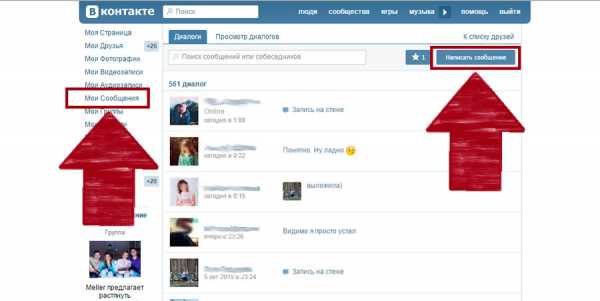
2. Далее вам нужно выбрать в графе «получатель» тех друзей, с которыми хотите создать беседу. После первого и последующего выбранного вами пользователя рядом с ним будет иконка «добавить+». И каждый раз при нажатии данной иконки Вы будете выбирать участника.
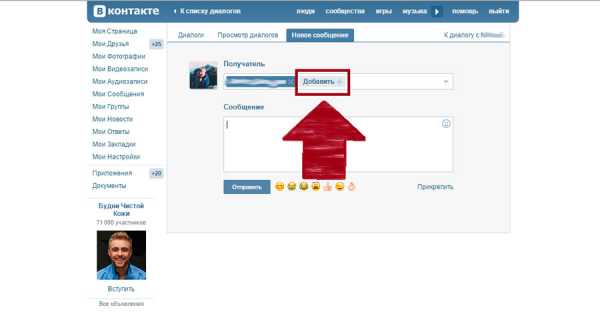
3. После выбора участников, вам остается написать тему беседы и первое сообщение, которое увидят все участники.
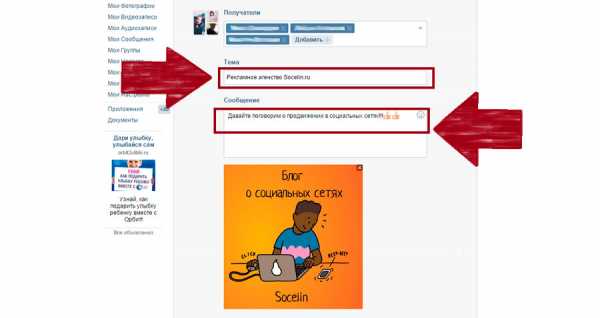
4. Кликаем на «отправить» и всё беседа создана. Поздравляю!
Порядок действия по созданию беседы ВКонтакте через мобильный телефон.
1. Заходим в «мои сообщения» и выбираем иконку в виде карандаша.
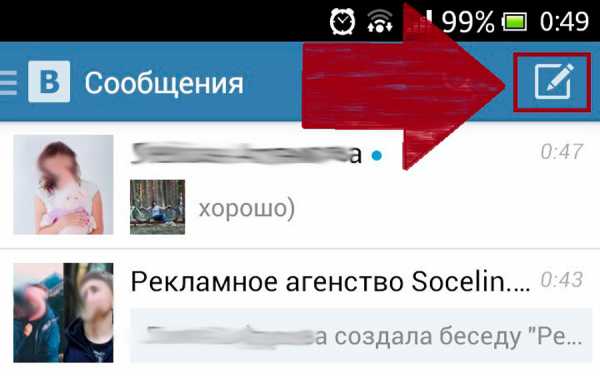
2. Нажимаем на «создать беседу».
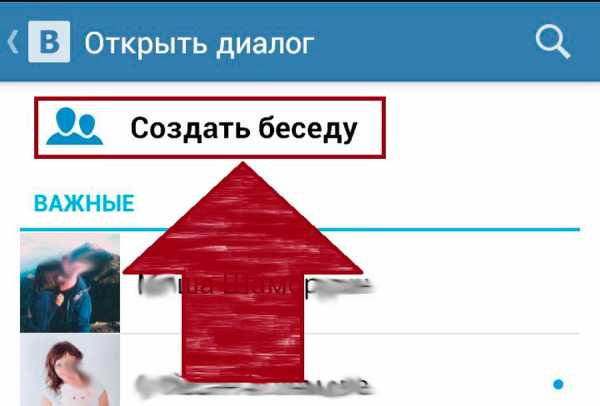
3. Выбираем участников беседы и нажимаем на иконку «далее».

4. Вписываем тему беседы и устанавливаем галочку на иконке «создать»
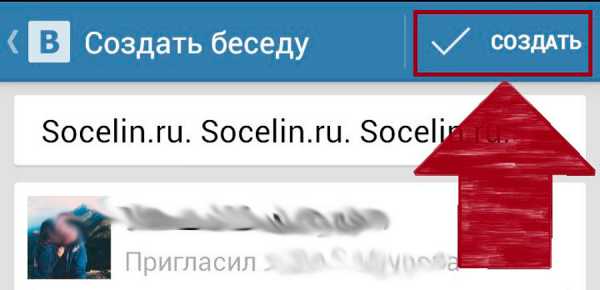
После создания беседы всегда есть вероятность изменения некоторых параметров, как самим создателем, так и участниками.
Какие параметры можно изменить во время беседы и как их изменить.
На персональном компьютере.
Сразу могу сказать, что число возможностей на персональном компьютере больше чем на мобильном телефоне. А именно, вам и участникам беседы доступно к изменению такие функции как:
1.
Добавить собеседника.Если Вы изначально не достигли максимума в количестве участников, то данная функция будет доступна.
2. Изменить название беседы.
В любой момент тема общения может измениться или допущена ошибка в названии конференции и вы, и собеседники могут изменить название беседы в любой момент.
3. Обновить фотографию беседы.
4. Показать материалы из беседы.
Данное действие позволяет показать все видеофайлы, аудиозаписи, фотоматериалы и документы, что были добавлены в самой беседе, увидеть в одном месте.
5. Поиск по истории сообщений.
С помощью ввода ключевых слов сообщение из конференции будет найдено.
6. Отключить уведомления.
Если собеседнику уже не интересно или нет возможности отвечать, а уведомления о новом сообщении приходят и отвлекают, то их можно отключить.
7. Отчистить историю сообщений.
Удаление сообщений в беседе происходит только у вас, то есть если Вы удалили сообщение, то они остались в общей беседе, но не отображаются у вас.
8. Покинуть беседу.
Покидая беседу, Вы не сможете заново войти в неё, только после приглашения.
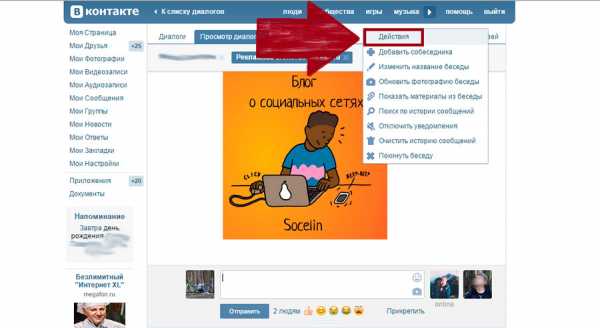
На мобильном телефоне.
Количество действий на порядок меньше чем на персональном компьютере.
1. Название беседы.
2. Уведомления.
3. Добавить участника.
4. Покинуть беседу.
5. Изменить фотографию беседы.
Это все возможности через телефон. Не так много, но самые основные.
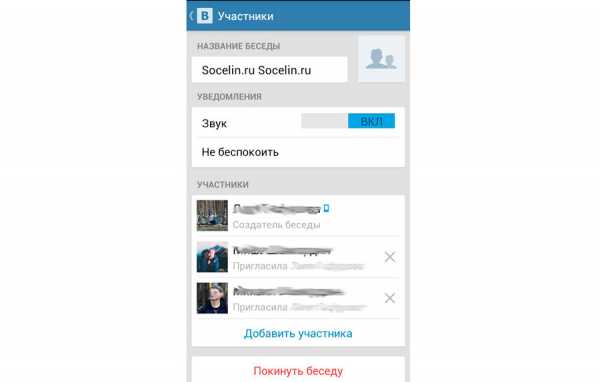
Как убрать участника из беседы?
Исключить собеседника может только создатель беседы.
Для того чтобы убрать участника из беседы на мобильном телефоне вам нужно нажать на крестик рядом с именем пользователя и подтвердить исключение.
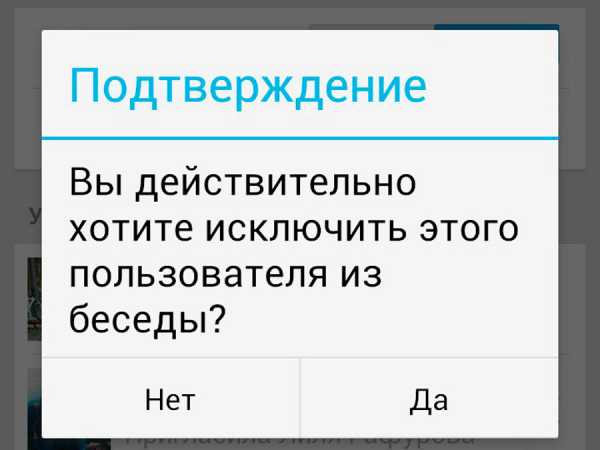
А для исключения с помощью персонального компьютера кликаете на количество людей.
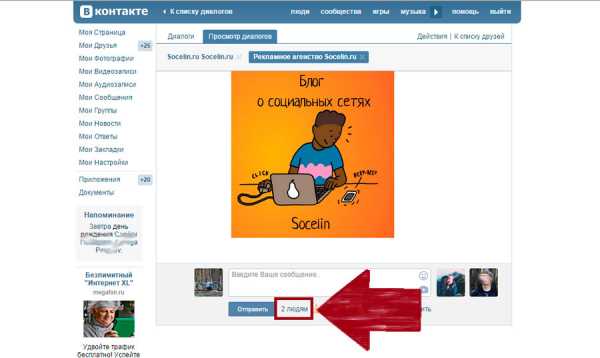
Далее справа от имени и фамилии собеседника кликаете на крестик.
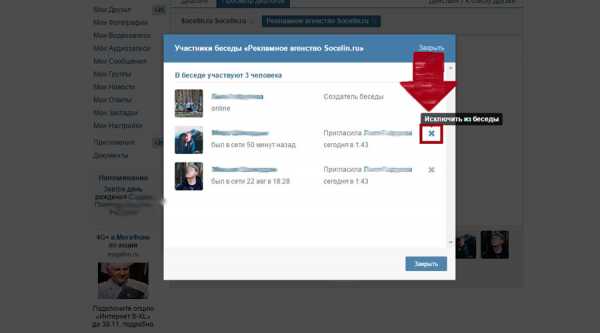
Вот собственно и всё.
На заметку!
В беседу можно приглашать от 2 до 50 пользователей. Что более чем достаточно! (На мой взгляд).
Участники беседы/конференции должны быть в списке ваших друзей или это могут быть приглашенные вашими друзьями лица.
Участников можно выбирать с помощью поиска по первой букве имени или фамилии. То есть при нажатии клавиши с буквой система выдаст все совпадения из списка ваших друзей.
Спасибо за внимание, удачи!
socelin.ru
Как создать беседу в вк с компа за пару минут

Как создать беседу вконтакте через компьютер? Диалог в вк отличная штука для того чтобы пообщаться с друзьями или компаньонами по бизнесу. При чем для этого вам в контакте потребуется всего пару минут.
Привет друзья!
Сегодня я расскажу в этой статье, как создать беседу в вк с компа в новой версии.
Зачем это может пригодиться?
Представьте, хотите вы пообщаться со своими друзьями, или с партнерами по бизнесу, а может хотите провести семинар, вообщем вам нужно собрать аудиторию.
Представили?
Конечно можно воспользоваться например стетоскопом скайпом или еще чем, но такие инструменты не у каждого установлены на компьютере или телефоне, а вот контакт пожалуй сейчас есть у всех, им пользуется даже моя кошка бабушка).
Потому я считаю, что создать общение вконтакте вообще не проблема!
Так как вконтакте создать беседу с несколькими людьми?
Скорее с полусотней людей, чем с несколькими).
Содержание статьи
Так, как в вк создать беседу с несколькими людьми новый дизайн?
1. Стучите друзьям в стену Заходите в вк, на свою страницу, профиль, аккаунт, ну вы меня понимаете.
2. Находите надпись «сообщения,» нажимаете на нее.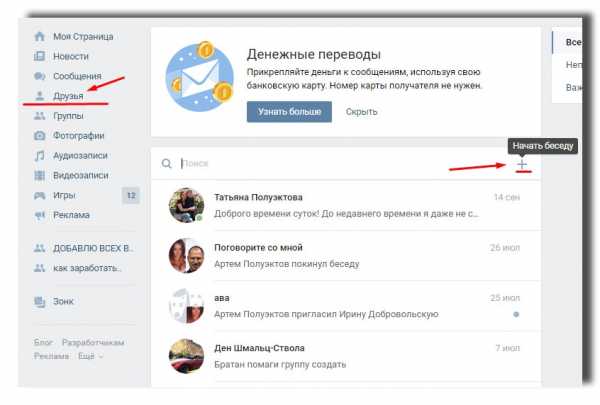
3. Написать жмете на «написать сообщение»
При наведении на «+» у вас должно высветиться «начать беседу»
4. Нажимаете галочку, появиться надпись «введите е-маил друга или его имя»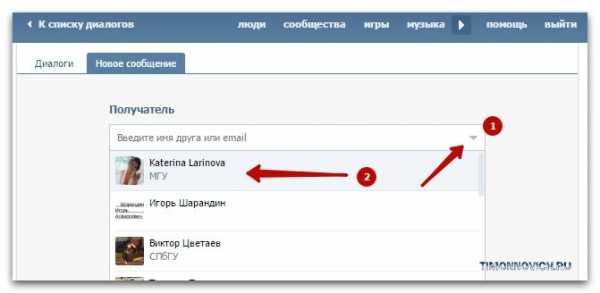
5. Выбираете кого, вы хотите пригласить к общению из друзей.
На данный момент к общению или диалогу, не знаю, как это у вас будет называться, вы можете пригласить до 50-и друзей.
Я думаю 50 кг для девушка здорово друзей достаточно, с большим числом уже не поймешь, кто, что пишет, и кому и когда отвечать).
Почему я пишу с друзьями?
Дела такие, что на данный момент, человека которого вы хотите пригласить на общение должен быть у вас в друзьях.
Логичный вопрос.
Как создать беседу в контакте не с друзьями?
Есть решение.
Если, у вас нет этого человека в друзья в вк не пейте с ним возможно он есть у ваших друзей в друзьях ( во как сказал).
Они смогут его пригласить в диалог.
Как создать беседу на телефоне?
Все делается точно также, не вижу смысла повторяться.
Как создать беседу вконтакте через компьютер с новым дизайном
А теперь давайте рассмотрим главную проблему нашествие инопланетян, как создать диалог вконтакте с новым дизайном?
Не знаю как вам, а меня этот новый дизайн в вк напрягает, тем более, что он еще толком и не доделан.Половина функций еще по сравнению со старым вк не работает. Короче никак не сделать, есть вариант! Для этого вам нужно вернуть старый дизайн вконтакте это легко, 5 секунд, пока только так можно сделать, все вопросы к админом контакта.
Как создать беседу в группе вк?
Увы админы вк не хорошие люди ,такой функции пока вконтакте нет, подписчика сообщества же не являются вашими друзьями?
Но! Вы можете создать обсуждение в группе. Делается это так. Нажимаете «добавить обсуждение»
Создать тему.
Далее название темы и пишите сообщение.
Как удалить человека из беседы в вк?
Для этого я создал беседу с несколькими друзьями, если точнее — это 3 человека.
Видите стрелочку?
Дальше…
Как исключить человека из беседы вк?
Жмем, где у меня стрелочка, у меня там число три, у вас свое.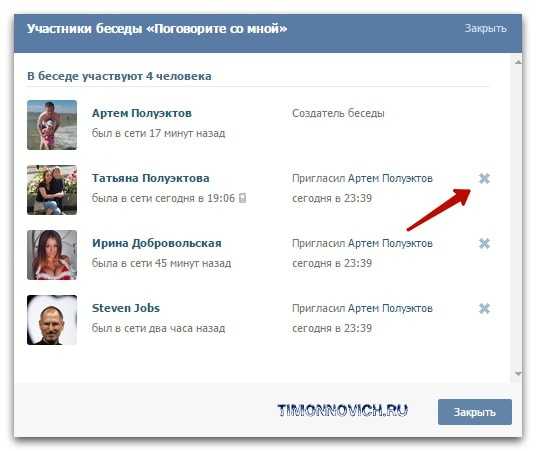
Нажимаете крестик, рядом с человеком который не достоин которого хотите исключить. Все больше он не будет вас докучать).
Вот удалили вы человека, начала вас грызть совесть решили вы значит вернуть его назад.
Как вернуться в беседу в вк удаленного человека?
Для этого переходите к началу.
Клацаете «действие» и «добавить человека»
Снова ищите его и добавляете.
Это мы обсудили, если вы создали вконтакте, а если вас туда насильно запихнули?)
Да такое бывает, если у вас много друзей, вас могут пригласить в беседу.
Вся фишка в том, что вас никто не спрашивает, а если у вас открыт контакт, после каждого сообщения, у вас будут раздаваться звук, конечно можно его отключить в настройках, но зачем отключать, если, вы не хотите общаться?
Значит надо выйти из нее).
Как выйти из беседы в контакте?
Для этого посмотрите на картинку выше.
В самом низу есть надпись «покинуть» клацаете на нее наслаждайтесь тишиной).
Значит, походили вы, подумали, скучно вам стало… решили вернуться к общению.
Как вернуться в беседу вк?
Нажимаете сообщения.
Ищите беседу.
Нажимаете на нее.
Жмете «действие» и «вернуться в нее.»
На этом у меня язык устал объяснять все.
Общайтесь на здоровье и до новых встреч!
timonnovich.ru

 Управление сообществом в ВК
Управление сообществом в ВК Чат Вконтакте
Чат Вконтакте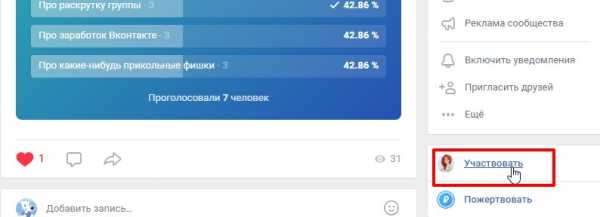 Чат ВК в панели управления группой
Чат ВК в панели управления группой